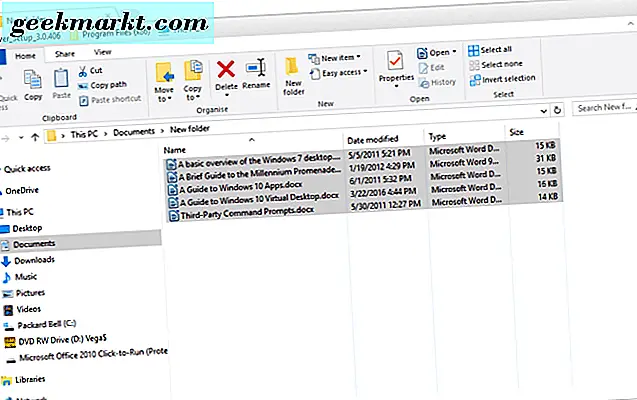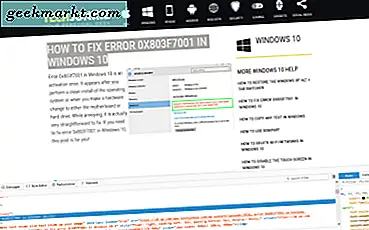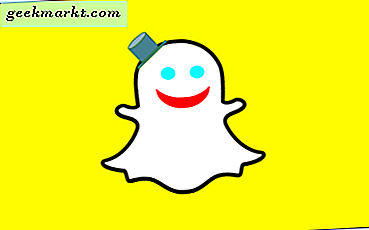Die Aufnahme von Kameras in Smartphones hat die Gesellschaft für immer verändert. Wir machen jetzt mehr Bilder und mehr Minuten Video als je zuvor und das zeigt keine Anzeichen einer Verlangsamung. Während wir alles überall aufnehmen, ist es zu leicht, laute Geräusche, Flüche oder Störungen in einer Aufnahme zu erfassen. Das bedeutet nicht, dass du den Schuss wegwerfen musst. Sie können die Audiokomponente einfach entfernen und Musik hinzufügen.
So entfernen Sie die Audiospur von einem Video.
Unabhängig davon, ob Sie Videos für Ihren eigenen Bedarf erstellen oder online veröffentlichen, kann das Entfernen von Audio ein wichtiger Bestandteil der Produktion sein. Es kann Umgebungsgeräusche entfernen, laute oder störende Geräusche entfernen oder den Weg ebnen, um Ihrer Produktion einen Soundtrack hinzuzufügen. In jedem Fall müssen Sie zuerst die ursprüngliche Audiokomponente der Aufnahme entfernen.
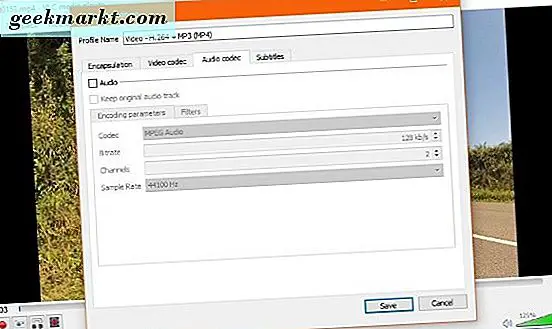
Entfernen Sie die Audiospur von einem Video
Der allmächtige VLC Media Player kann die Audiospur von einem Video entfernen. So auch iMovie, das in Mac OS integriert ist. Ich zeige dir, wie man beides benutzt.
Verwenden Sie VLC, um die Audiospur von einem Video zu entfernen
VLC ist der König der Medienspieler. Es spielt fast alles, in jedem Format und hat eine Reihe von leistungsstarken Bearbeitungs- und Manipulationstools, wenn Sie ein wenig tiefer graben möchten.
- Öffnen Sie VLC und wählen Sie Medien aus dem Menü.
- Wählen Sie Konvertieren / Speichern und Hinzufügen.
- Fügen Sie die Medien hinzu, aus denen Sie den Ton entfernen möchten, und wählen Sie im Dropdown-Menü unten die Option Konvertieren aus.
- Wählen Sie das Schlüsselsymbol neben Profil im nächsten Fenster.
- Wählen Sie die Registerkarte Audio-Codec und deaktivieren Sie das Kontrollkästchen neben Audio im Popup-Fenster.
- Legen Sie das Ziel für die Datei im Konvertierungsfenster fest.
- Wählen Sie Start, um die Medien ohne Audio umzuschreiben.
Denken Sie daran, die Datei in Schritt 6 anders zu benennen, um eine Kopie der Datei zu erstellen und nicht das Original zu überschreiben. Wenn etwas schief geht oder Sie die Änderungen rückgängig machen möchten, bleibt das Original unberührt. Sie können es jederzeit löschen, wenn Sie fertig sind, wenn Sie möchten.

Verwenden Sie iMovie, um die Audiospur von einem Video zu entfernen
iMovie ist in Mac OS integriert und eignet sich gut für die einfache Bearbeitung von Videos und die Verwaltung von kurzen Videos für soziale Medien. Es kann Audio von einem Video entfernen, genau wie VLC, also wenn du iMovie hast und es am liebsten verwenden würdest. Wenn Sie iMovie ausprobieren möchten, können Sie es von hier herunterladen.
- Starte iMovie und wähle Film importieren in der Mitte aus.
- Laden Sie Ihr Video, klicken Sie mit der rechten Maustaste darauf und wählen Sie Gesamten Clip auswählen.
- Ziehen Sie das Video in die Zeitleiste unten auf dem Bildschirm, um es zu bearbeiten.
- Klicken Sie mit der rechten Maustaste auf die Timeline und wählen Sie "Audio trennen". Dadurch wird die Timeline in reines Video und reines Audio aufgeteilt.
- Wählen Sie die Audiospur und drücken Sie Löschen.
- Wählen Sie im Menü Exportieren und speichern Sie das Video irgendwo.
Speichern Sie die Medien als eine andere Datei als das Original, um sicherzustellen, dass Sie Änderungen am Original rückgängig machen oder wiederholen können. Sie können es später bei Bedarf löschen.
Entfernen Sie die Audiospur von einem Video auf dem Handy
Wenn Sie Filme aufnehmen und diese direkt von Ihrem Telefon hochladen möchten, können Sie die Audiospur aus diesem Video entfernen. Es gibt ein paar nützliche Apps für Android und iOS, die Audio aus Videos entfernen können.
Für Android könnten Sie Mute Video, Silent Video ausprobieren. Es tut genau, was es auf der Dose sagt. Es nimmt ein Video auf Ihrem Telefon und entfernt die Audiospur vor dem Speichern. Sie können das Video dann verwenden, wie Sie es für richtig halten.
Für iOS könnten Sie Video Mute versuchen. Es funktioniert auf die gleiche Weise. Es hat eine Mini-Timeline, in der Sie Ihr Video bearbeiten und speichern können, während Sie die Audiospur entfernen. Es funktioniert gut und ermöglicht es Ihnen dann, zu speichern oder auf ein anderes Gerät herunterzuladen, wenn Sie möchten.
Mit jeder dieser Optionen können Sie die Audiokomponente aus fast jedem Video entfernen. VLC ist am flexibelsten, da es auf jedem Betriebssystem und mit jedem Videoformat funktioniert. Wenn Sie lieber iMovie verwenden, ist das auch in Ordnung, da es die Arbeit definitiv erledigt. Wenn Sie alles auf Ihrem Telefon behalten möchten, können Sie mit Mute Video, Silent Video oder Video Mute.
Hast du weitere Vorschläge zum Entfernen der Audiospur von einem Video? Erzählen Sie uns davon, wenn Sie es tun!